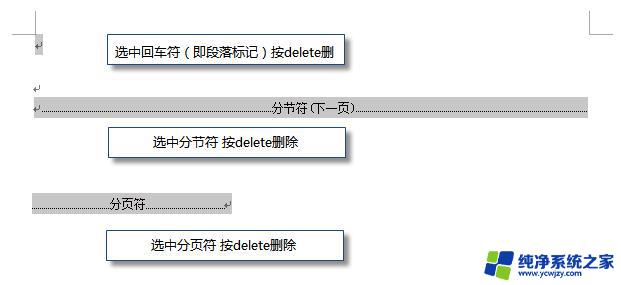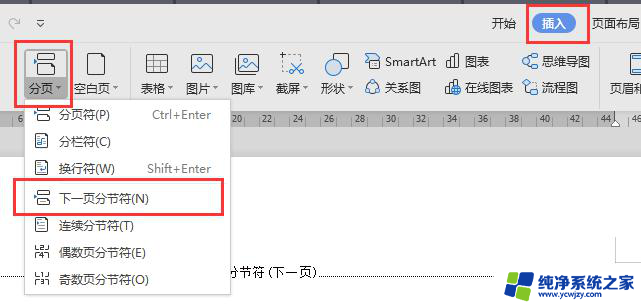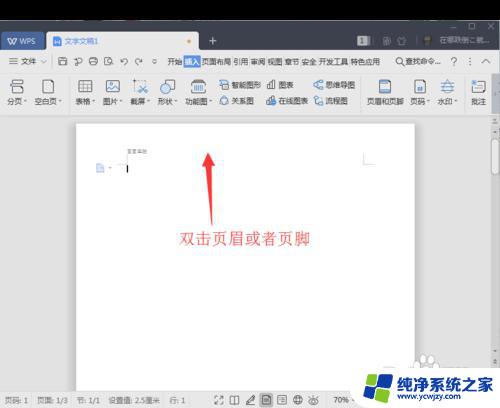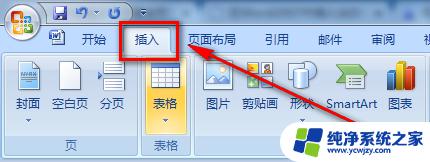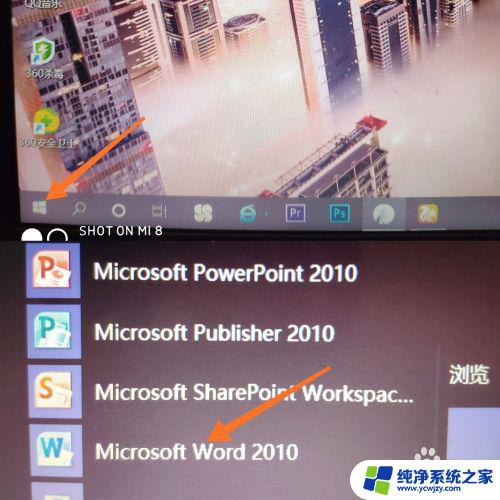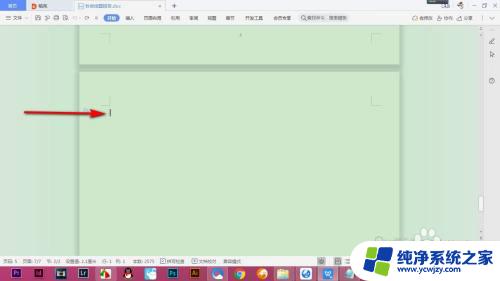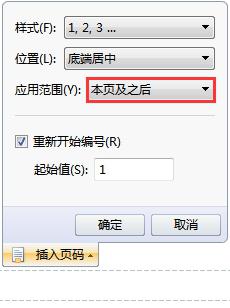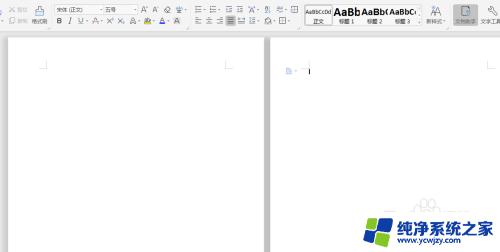wps第二页用不上怎么删除 wps第二页无用怎么删除
wps第二页用不上怎么删除,在使用WPS编辑文档时,有时候会出现第二页无用的情况,这就给文档的编辑和排版带来了一些困扰,怎么样才能快速删除WPS第二页呢?这个问题并不难解决,下面就为大家介绍几种简单的方法。

删除空白页
如果WPS文档中出现了空白页,那么可能是文档中包含空段落、分页符或分节符。需要将这些编辑标记删除,空白页才会被删除。
操作方法:把光标移动至空白页,选中空白页中的 段落标记 或分页符 或者分节符,尝试使用“回格(即backspace / ←)”以及“Delete”键删除。
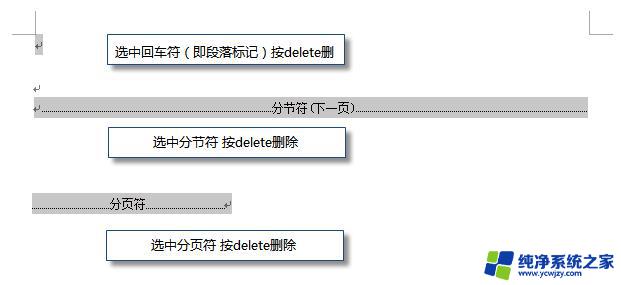
PS:如果文档中没有显示编辑标记,可以开启功能区“开始-显示/隐藏编辑标记”显示。
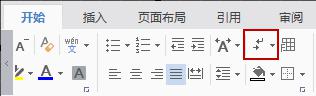
还有一种空白页的可能是前一页末尾有过长的表格。
文档在表格后需要有一个空段落,如果表格一直延伸到页面底部,则空段落将被推入下一页。而这个空段落标记是无法删除的。需要将这个空段落标记设置为“隐藏文字”才可以。
操作方法:
1、选中段落标记
2、点击右键-字体-勾选“隐藏文字”。
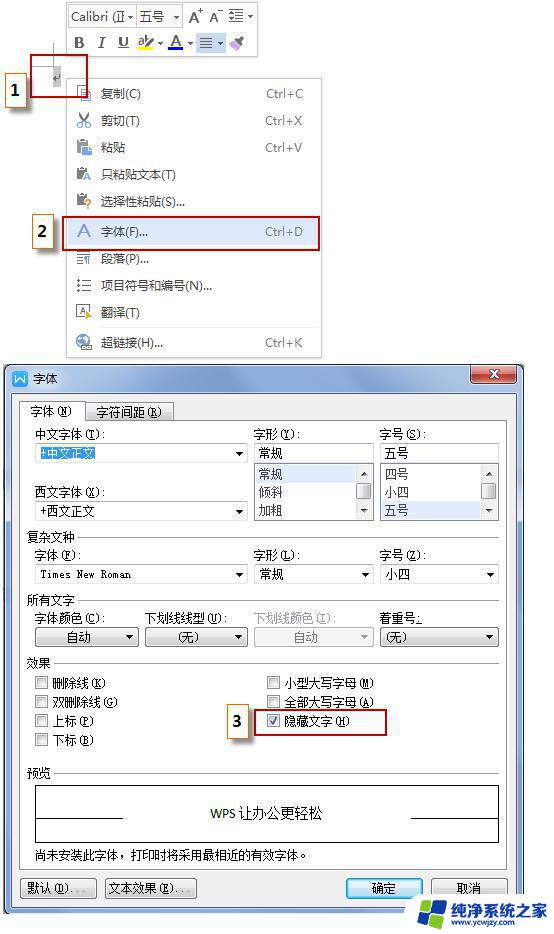
以上是关于如何删除WPS第二页用不到的内容的步骤,如果您还有不清楚的地方,可以参考以上步骤进行操作,希望这些步骤可以帮到您。